Het is 2022 en de pandemie van het coronavirus is nog steeds aan de gang, wat betekent dat veel mensen nog steeds maskers dragen. Als jij dat bent, is het ontgrendelen van je iPhone met Face ID nog steeds erg onhandig als je een gezichtsbedekking draagt, maar dat gaat veranderen.
Apple probeerde eerst het gezichtsmaskerprobleem van Face ID op te lossen in iOS 13.5 door het toegangscodescherm te openen meteen op toen Face ID een gezichtsbedekking detecteerde. Een jaar later introduceerde iOS 14.5 de functie Ontgrendelen met Apple Watch, die je iPhone zou ontgrendelen wanneer Face ID een gemaskerd gezicht detecteerde, zolang je Apple Watch in de buurt was en ontgrendeld was.
Beide functies hebben problemen. De eerste is behoorlijk vervelend omdat je je toegangscode een miljoen keer per dag moet typen. De tweede is van invloed op de privacy, aangezien sommige gebruikers meldden dat hun iPhone onverwachts werd ontgrendeld. Dat, en het is mogelijk voor een andere persoon die een masker draagt om je iPhone te ontgrendelen zolang ze in de buurt zijn van jou en je Apple Watch.
Met iOS 15.4, momenteel in bèta, voegt Apple eindelijk een betere optie toe om te ontgrendelen je iPhone terwijl je een masker draagt.
Voorbehoud en problemen
Net als bij de andere maskeroplossingen, zijn er enkele kanttekeningen bij de nieuwe functie van iOS 15.4. Volgens Apple vermindert het de beveiliging van Face ID, wat betekent dat het de kans op ongeautoriseerde authenticatie vergroot. Ten tweede werkt het niet als je een zonnebril draagt, maar een gewone bril is wel toegestaan.
Een ander belangrijk probleem is dat het alleen werkt voor een iPhone 12 en nieuwer, dus je hebt een iPhone nodig 12, 12 mini, 12 Pro, 12 Pro Max, 13, 13 mini, 13 Pro of 13 Pro Max voor eenvoudiger ontgrendelen terwijl u een masker draagt.
Stap 1: Zorg ervoor dat u iOS 15.4 gebruikt
Elke softwareversie vóór iOS 15.4 ondersteunt de nieuwe ontgrendeling met een maskerfunctie niet, dus upgrade naar iOS 15.4 als je dat nog niet hebt gedaan. Als je niet zeker weet welke versie je gebruikt, ga je naar Instellingen-> Algemeen-> Info-> Softwareversie of Instellingen-> Algemeen-> Software-update.
Aangezien iOS 15.4 momenteel in bèta is , moet u een bètaprofiel installeren. Als u betaalt voor het ontwikkelaarsprogramma van Apple, kunt u uw downloadlinks ontvangen van de ontwikkelaarsportal. Anders kunt u het openbare bètaprofiel installeren.
Nadat u iOS 15.4 voor het eerst hebt geïnstalleerd, ziet u mogelijk een opstartscherm waarin u wordt gevraagd om”Face ID With a Mask”in te stellen en u kunt die instructies volgen om alles in te stellen. Als je’Later instellen’kiest, volg dan de onderstaande instructies.
Houd er rekening mee dat je een kortere batterijduur, bugs en andere ongewenste gebeurtenissen kunt ervaren wanneer je een iOS-bèta uitvoert. Als je geen bètasoftware wilt installeren, verwachten we dat de stabiele iOS 15.4 ergens in het voorjaar van 2022 zal verschijnen.
Stap 2: Open je Face ID-instellingen
Met iOS 15.4 hoger en actief is, opent u de app Instellingen en tikt u op”Face ID & Passcode”. Voer vervolgens uw toegangscode in om door te gaan.
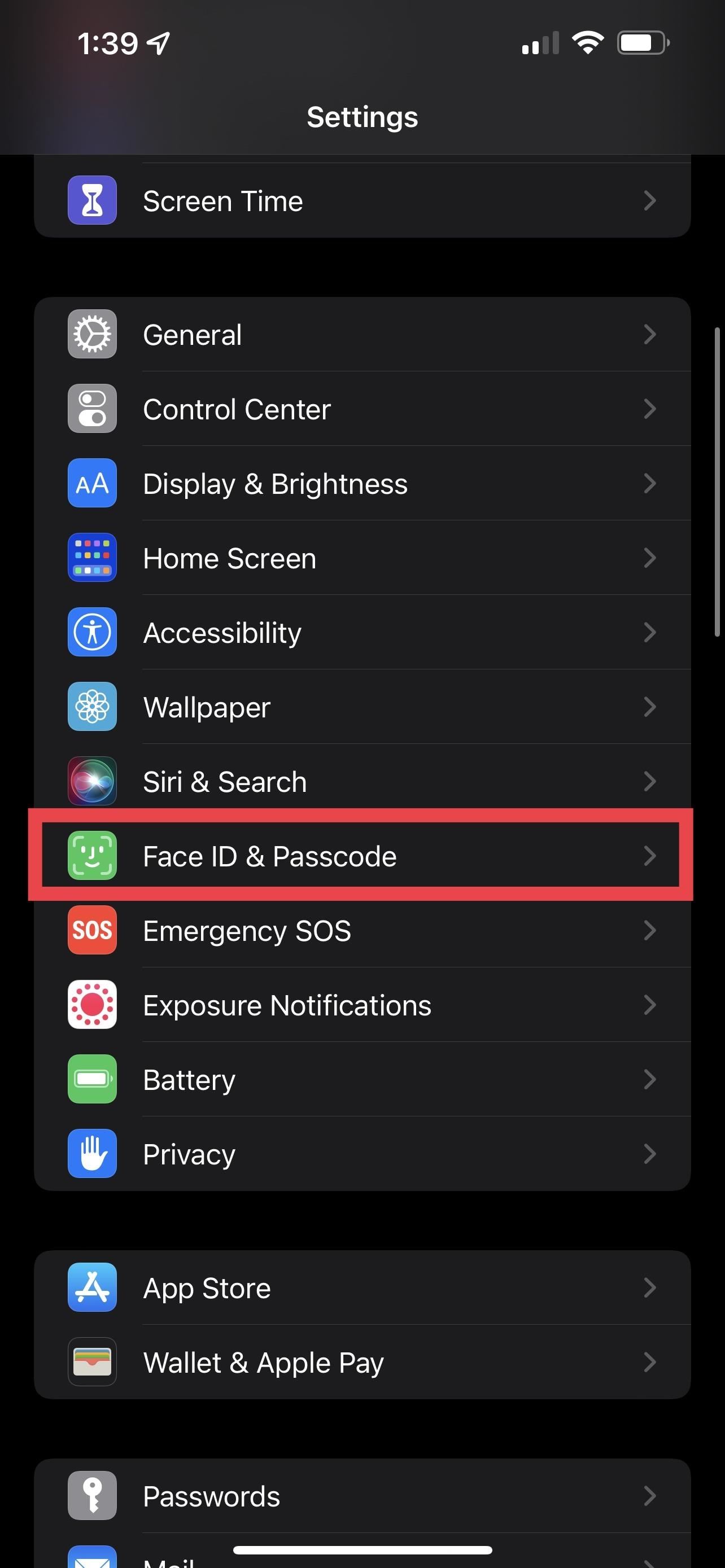
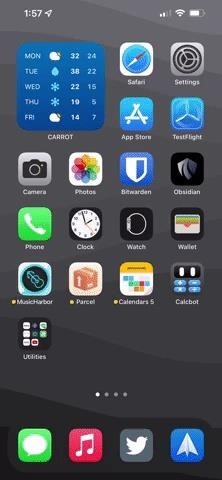
Stap 3: Face ID met een masker inschakelen
Zoek en schakel de schakelaar”Gezichts-ID gebruiken met een masker”in de Face ID-voorkeuren in. Je ziet de volgende opmerking van Apple over de instelling:
Face ID is het meest nauwkeurig wanneer deze is ingesteld voor alleen volledige gezichtsherkenning. Als u Face ID wilt gebruiken terwijl u een masker draagt, kan de iPhone de unieke kenmerken rond de ogen herkennen om te verifiëren. U moet naar uw iPhone kijken om Face ID te gebruiken terwijl u een masker draagt.
Tik op de optie”Gezichts-ID gebruiken met een masker”en vervolgens op”Aan de slag”en uw iPhone heeft je scant je gezicht. Zoals blijkt uit de instellingen, hoeft u geen masker te dragen om uw gezicht later te herkennen.
Stap 4: Scan Your Face
Nadat u op”Get Begonnen”, scant uw iPhone uw gezicht en moet deze door twee afzonderlijke scans gaan. Als u tijdens de eerste scan een bril draagt, wordt u gevraagd deze voor de tweede keer af te zetten. Als u een bril draagt, staat er een link”Bril toevoegen”op de Face ID is Now Set Up-bevestigingspagina. Met deze link kun je je gezicht nog een keer scannen, zodat je apparaat weet hoe het ze moet verwerken tijdens het Face ID-proces.
Tik op”Gereed”of tik op”Bril toevoegen”om uw gezicht opnieuw te scannen met uw bril.
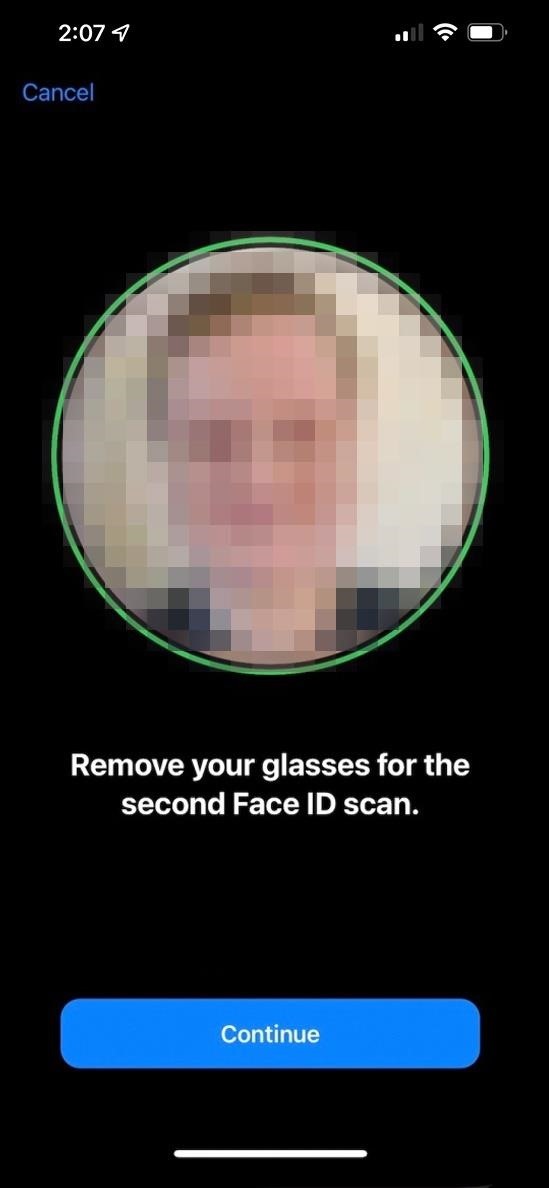
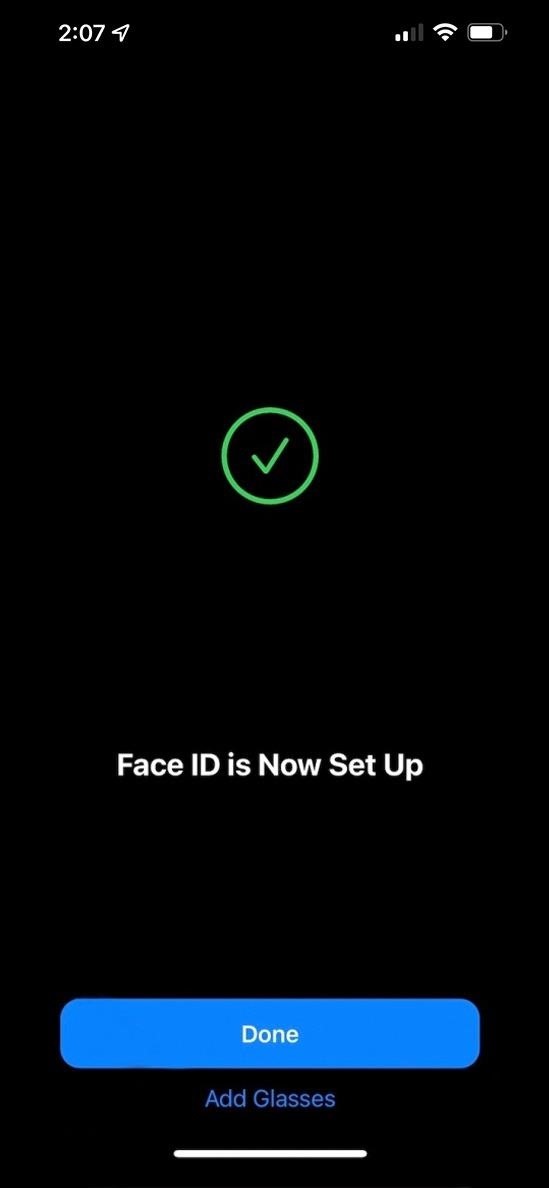
Een bril toevoegen na de eerste installatie (optioneel)
Als u een bril draagt maar deze niet heeft toegevoegd tijdens de eerste installatie kun je teruggaan naar de Face ID-instellingen en op”Bril toevoegen”tikken om een scan van je gezicht uit te voeren met je masker en bril.
Een alternatief uiterlijk toevoegen (optioneel)
Behalve maskers en gl asses, kunt u nog een biometrische scan toevoegen aan het algoritme van Face ID om de kans op een mislukte authenticatie te verkleinen. Tik hiervoor op”Een alternatieve weergave instellen.”
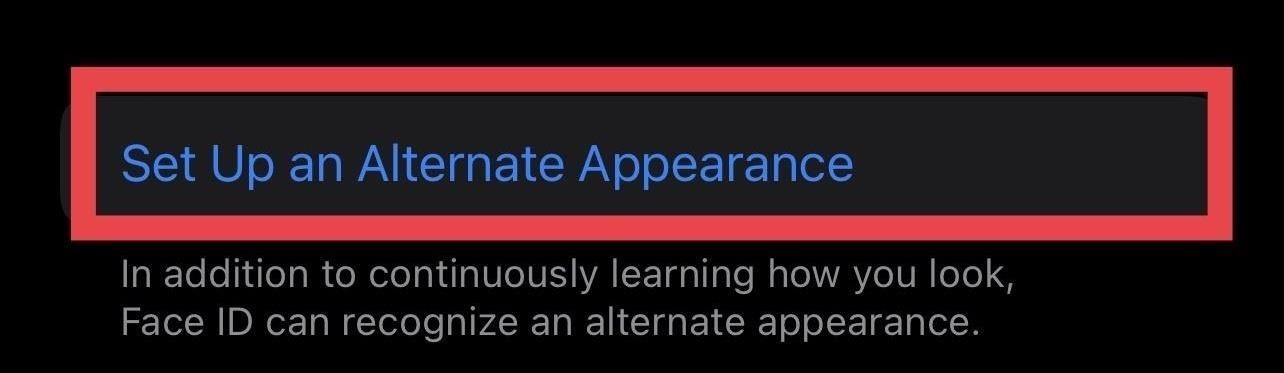
Gezichts-ID met masker uitschakelen
Als u op zoek bent naar extra beveiliging op uw apparaat, kunt u de functie voor maskerontgrendeling uitschakelen. Ga naar dezelfde instellingen voor”Face ID & Passcode”en schakel vervolgens de schakelaar”Gezichts-ID gebruiken met een masker”uit.
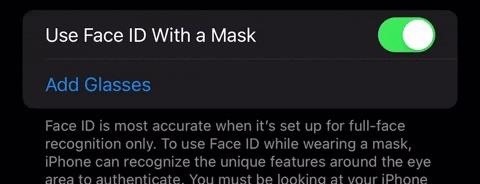
Mis het niet: tips om Face ID elke keer op uw iPhone te laten werken
Houd uw verbinding veilig zonder maandelijks Rekening. Krijg een levenslang abonnement op VPN Unlimited voor al uw apparaten met een eenmalige aankoop in de nieuwe Gadget Hacks Shop, en kijk Hulu of Netflix zonder regionale beperkingen, verhoog de beveiliging bij het browsen op openbare netwerken, en meer.
Koop nu (80% korting) >
Andere aanbiedingen die de moeite waard zijn om te bekijken:
Omslagfoto, screenshots en GIF’s van Daniel Hipskind/Gadget Hacks